学好PPT动画是一件非常有趣的事情,很多人用它来制作各种酷炫的动画效果!
比如:火爆大江南北的快闪动画,用 PPT 分分钟就能搞定!

但经常有人问我,PPT怎么导出视频,怎么做成动图?
其实想要把 PPT 动画转成 gif 并不难,只需以下两步就可以搞定:
? 将 PPT 动画导出为视频
? 然后将视频转换为 gif 动图(安利一个在线网站给你哦~)
接下来,我们就一起操作一下吧!
01 PPT 动画导出为视频
首先,将 PPT 动画导出为视频。
操作步骤:【文件】-【导出】-【创建视频】。
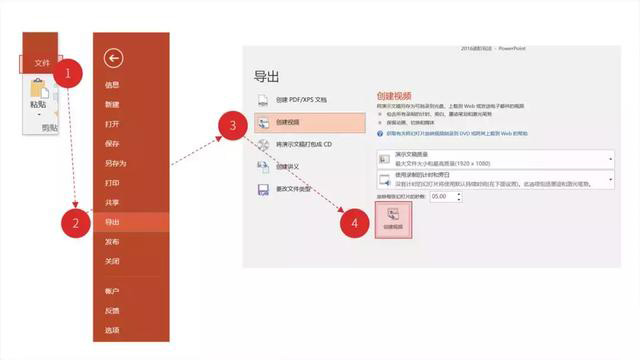
然后我们选择电脑中的存储位置,对视频文件进行命名,点击保存即可。
导出视频后,接下来就是将视频转为 gif 就可以了。
02 视频转成 gif 动图
视频转 gif 的方法有很多,今天推荐给大家一款简单好用的在线网站:
小猪动图 piggif.com
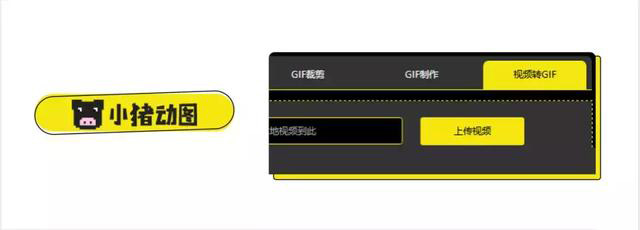
打开网站,选择【视频转 GIF】,将 PPT 导出的视频上传到网站上,接下来只需要设置动图时间就完成啦!
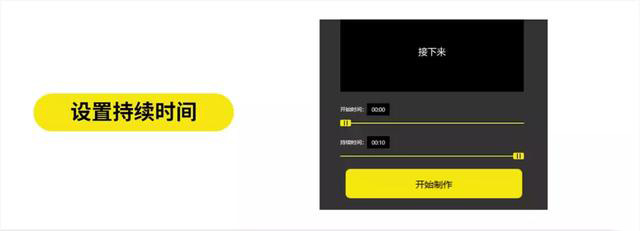
除此之外,网站还提供了添加水印的功能。
这样,再也不怕自己的辛苦制作的动图,被别人轻易盗取了!

制作的动图太大,上传网站总失败?
别急,网站还温馨地提供了【GIF 压缩】功能。
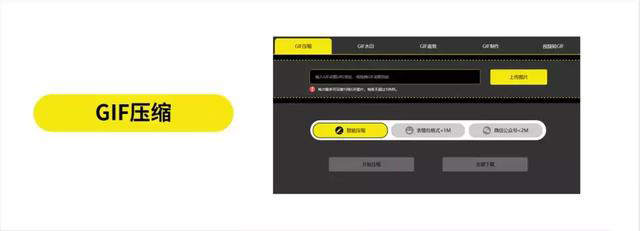
现在,视频就已经转换为了 gif 格式啦!
标签: ppt视频导出




